Arnaque Browser Blocked Based On Your Security Preferences
Logiciel de publicitéÉgalement connu sous le nom de: "Browser Blocked Based On Your Security Preferences" virus
Obtenez une analyse gratuite et vérifiez si votre ordinateur est infecté.
SUPPRIMEZ-LES MAINTENANTPour utiliser le produit complet, vous devez acheter une licence pour Combo Cleaner. 7 jours d’essai limité gratuit disponible. Combo Cleaner est détenu et exploité par RCS LT, la société mère de PCRisk.
Instructions de suppression de Your Browser Has Been Blocked Based On Your Security Preferences
Qu'est-ce que Your Browser Has Been Blocked Based On Your Security Preferences?
Similaire à Do Not Ignore This Windows Alert, VIRUS ALERT FROM MICROSOFT, Windows Warning Alert, et plusieurs autres, "Your Browser Has Been Blocked Based On Your Security Preferences" est un faux message d’erreur affiché par un site web décevant, dans la plus part des cas, les utilisateurs visitent ce site inadvertamment – ils y sont redirigés par des programmes potentiellement indésirables ou des publicités intrusives affichées par d’autres sites malicieux. Les PPI infiltrent souvent les systèmes sans permission et en plus de causer des redirections, il délivre des publicités intrusives, enregistre diverses informations sensibles et même exécute des processus indésirables en arrière-plan.
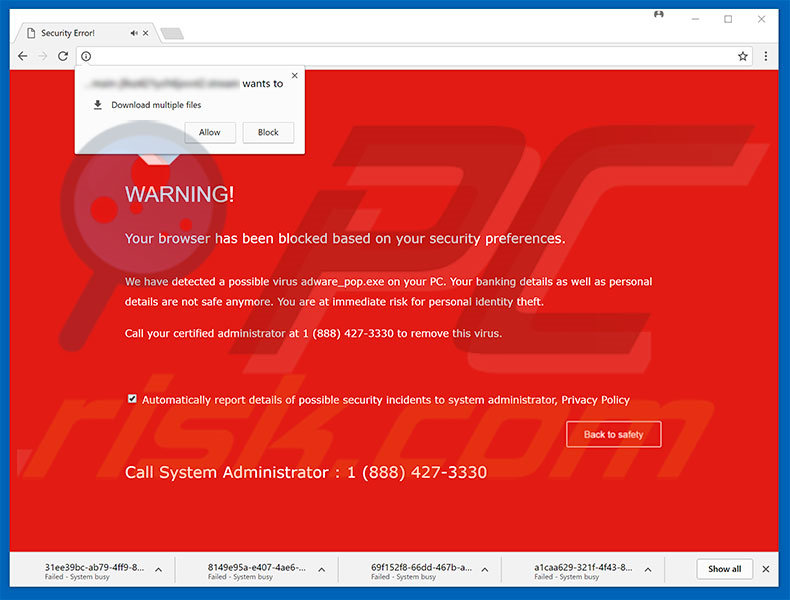
L'erreur "Your Browser Has Been Blocked Based On Your Security Preferences" énonce qu'une infection potentielle a été détectée et, pour cette raison, le navigateur web a été bloqué. En plus, les informations privées (les détails bancaires, etc.) sont à risque. Donc, les utilisateurs sont encouragés à contacter immédiatement un ''administrateur du système'' via un numéro de téléphone ["1 (888) 427-3330"] fourni. Notez que l’erreur "Your Browser Has Been Blocked Based On Your Security Preferences" commence automatiquement à télécharger des centaines de fichiers nommés aléatoirement. En faisant cela, ces sites web forcent le système à utiliser jusqu’à 100% du CPU et ressources de la mémoire. Donc le système devient essentiellement inutilisable (il répond à peine) – cela peut tromper les utilisateurs qui croiront alors que leurs systèmes sont infectés. En fait, "Your Browser Has Been Blocked Based On Your Security Preferences" est faux. Les cybers criminels tentent de faire peur aux utilisateurs et de les tromper afin qu’ils contactent un faux soutien technique et paient pour des services qui ne sont pas requis. Donc, on ne devrait jamais faire confiance au message. – quitter ce site immédiatement et le système reviendra à son état précédent. En plus, ouvrez immédiatement le dossier de téléchargement par défaut du navigateur et supprimez tous les fichiers suspects avec des noms aléatoires (tous les navigateurs ont une fonction qui liste les fichiers téléchargés et, donc, vous pouvez vérifier ce qui a été téléchargé). En plus, certains sites malicieux emploient des scripts qui empêchent les utilisateurs de fermer les onglets de navigation/fenêtres. Dans ces cas, fermer le navigateur via le Gestionnaire de tâches ou redémarrer simplement le système, cependant, il est très important de ne PAS restaurer la session précédente après avoir exécuté de nouveau les navigateurs, autrement les sites malicieux seront ouverts à nouveau.
Les programmes potentiellement indésirables délivrent des coupons, des bannières, des pop-up, et d’autres publicités intrusives en employant divers outils qui permettent le placement de contenu graphique de tierces parties sur n’importe quel site. Les publicités affichées cachent le contenu du site web visité (diminuant ainsi l’expérience de navigation), mais elles pourraient aussi rediriger vers des sites malicieux et même exécuté des scripts qui téléchargent/installent des logiciels malveillants. Donc, même un seul clic peut mener à des infections informatiques à hauts risques. En plus, les PPI rassemblent diverses informations reliées aux habitudes de navigation web. Les informations collectées sont susceptibles de contenir des détails privés que les développeurs partagent avec de tierces parties (potentiellement, des cybers criminels) qui les utilisent mal pour générer des revenus. Donc, la présence d’applications suivant les données peut mener à de sérieux problèmes de vie privée ou même au vol d’identité. De plus, les PPI exécutent les crypto devises ou d’autres processus indésirables, utilisant ainsi mal les ressources du système et réduisant significativement la performance générale du système. Pour ces raisons, tous les programmes potentiellement indésirables doivent être éliminés immédiatement.
| Nom | "Browser Blocked Based On Your Security Preferences" virus |
| Type de menace | Adware, Publicités non désirées, Virus Pop-up |
| Symptômes | Voir des publicités qui ne proviennent pas des sites que vous consultez. Annonces pop-up intrusives. Diminution de la vitesse de navigation sur Internet. |
| Méthodes de Distribution | Publicités pop-up trompeuses, installateurs de logiciels gratuits (bundling), faux installateurs de lecteurs flash. |
| Dommage | Diminution des performances de l'ordinateur, suivi du navigateur - problèmes de confidentialité, infections possibles de logiciels malveillants supplémentaires. |
| Suppression |
Pour éliminer d'éventuelles infections par des maliciels, analysez votre ordinateur avec un logiciel antivirus légitime. Nos chercheurs en sécurité recommandent d'utiliser Combo Cleaner. Téléchargez Combo CleanerUn scanner gratuit vérifie si votre ordinateur est infecté. Pour utiliser le produit complet, vous devez acheter une licence pour Combo Cleaner. 7 jours d’essai limité gratuit disponible. Combo Cleaner est détenu et exploité par RCS LT, la société mère de PCRisk. |
Tel que mentionné, "Your Browser Has Been Blocked Based On Your Security Preferences" partage plusieurs similarités avec douzaines d’autres fausses erreurs. Toutes clament essentiellement que le système est infecté, que des fichiers sont manquants, ou qu’il est endommagé d’une autre façon similaire, cependant, les fausses erreurs sont conçues seulement pour abuser de la confiance de l’utilisateur et le tromper afin qu’il paie pour des services qui ne sont pas nécessaires. Dans certains cas, ces fausses erreurs publicisent des applications escrocs, tel que faux programmes antivirus qui peuvent supposément supprimer les virus (qui n’existe même pas). La recherche montre que les PPI partagent plusieurs similarités. En offrant des ‘’fonctions utiles’’, ils tentent de donner l’impression de légitimité, cependant, ces programmes sont conçus seulement pour aider les développeurs à générer des revenus, et, donc, ils ne délivrent aucune valeur réelle aux utilisateurs réguliers, les PPI représentent une menace directe à votre vie privée et à la sécurité de la navigation internet.
Comment les programmes potentiellement indésirables se sont-ils installés sur mon ordinateur?
Pour proliférer les PPI, les développeurs utilisent souvent des publicités intrusives et une méthode de marketing décevante appelée ‘’empaquetage’’ – installation secrète d’applications de tierces parties avec des logiciels réguliers/applications régulières. Les développeurs savent que les utilisateurs précipitent souvent les processus de téléchargement/d’installation et qu’ils sautent des étapes. Donc, les applications ‘’combinées’’ sont cachées sous les paramètres ‘’Personnalisé/Avancé’’ ou d’autres sections des processus de téléchargement/d’installation. Donc, se précipiter qt sauter des étapes de téléchargement/d’installation et cliquer sur diverses publicités, mène souvent à l’installation involontaire d’applications escrocs.
Comment éviter l'installation d'applications potentiellement indésirables?
Les raisons principales des infections informatiques sont de piètres connaissances et un comportement imprudent. La clef de la sécurité informatique c’est la prudence. Donc, portez une attention particulière quand vous naviguez sur internet et quand vous téléchargez et installez un logiciel. Les publicités intrusives pourraient sembler légitimes, mais une qu’on a cliqué dessus, elles redirigent vers des sites douteux (jeux de hasard, sondages, pornographie, etc.). Si vous rencontrez ces publicités, supprimer immédiatement toutes les applications douteuse et tous les plug-ins de navigateur douteux. Il est aussi très important d’analyser attentivement chaque fenêtre (spécialement les paramètres ‘’Personnalisé/Avancé’’) des processus de téléchargement/d’installation et de désactiver tous les programmes additionnels inclus. Décliner les offres de télécharger/installer des applications additionnelles et désactiver celles déjà incluses. Noter que les criminels monétisent les téléchargements/installateurs de tierces parties en publicisant des applications escrocs (la méthode ‘’d’empaquetage’’). Donc, ces outils ne devraient pas être utilisés.
Texte présenté dans l'erreur "Your Browser Has Been Blocked Based On Your Security Preferences" :
AVERTISSEMENT!
Your browser has been blocked based on your security preferences
Nous avons détecté un virus adware_pop.exe possible sur votre PC. Vos détails bancaires ainsi que vos détails personnels ne sont plus en sécurité. Vous êtes immédiatement à risque d'un vol d'identité personnelle.
Appeler votre administrateur certifié au 1 (888) 427-3330 pour supprimer ce virus.
Rapporte automatiquement les incidents de sécurité possibles à l'administrateur du système. Politique de Vie Privée
Appeler l'administrateur du système : 1 (888) 427-3330
L'apparence de l'erreur "Your Browser Has Been Blocked Based On Your Security Preferences" (GIF):
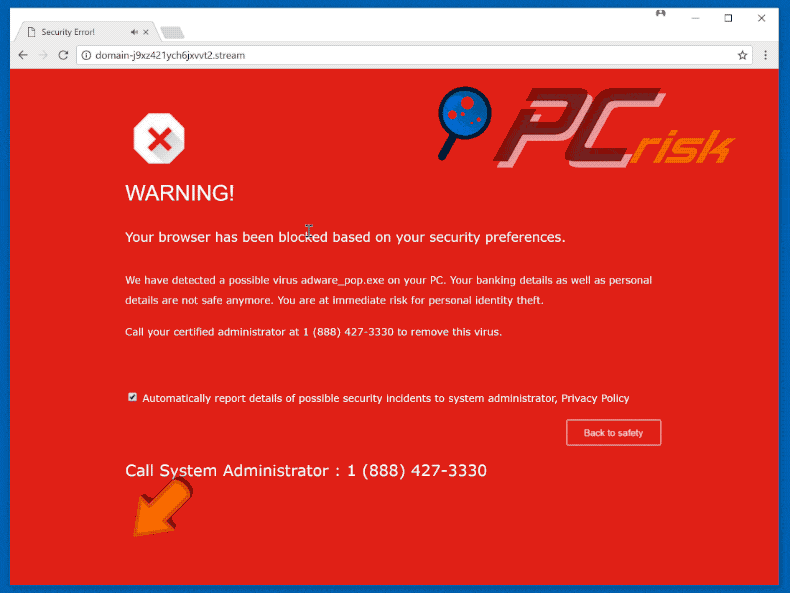
Centaines de téléchargements exécutés qui affiche l'erreur "Your Browser Has Been Blocked Based On Your Security Preferences" :
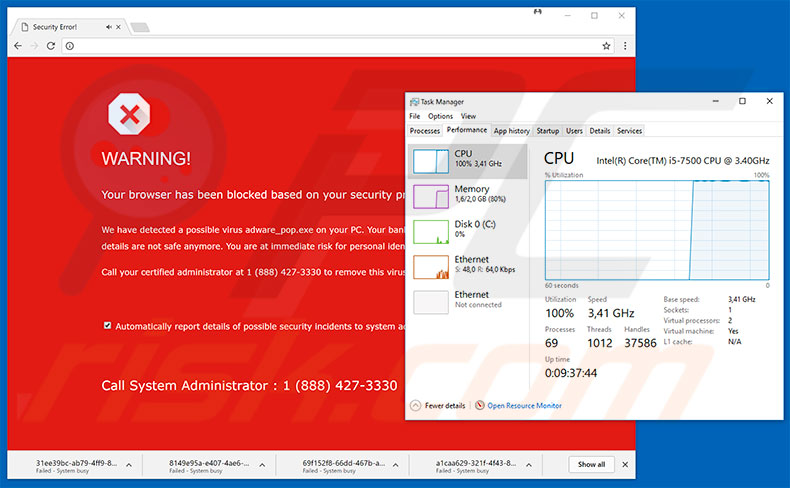
Fichiers téléchargés par les sites web malicieux :
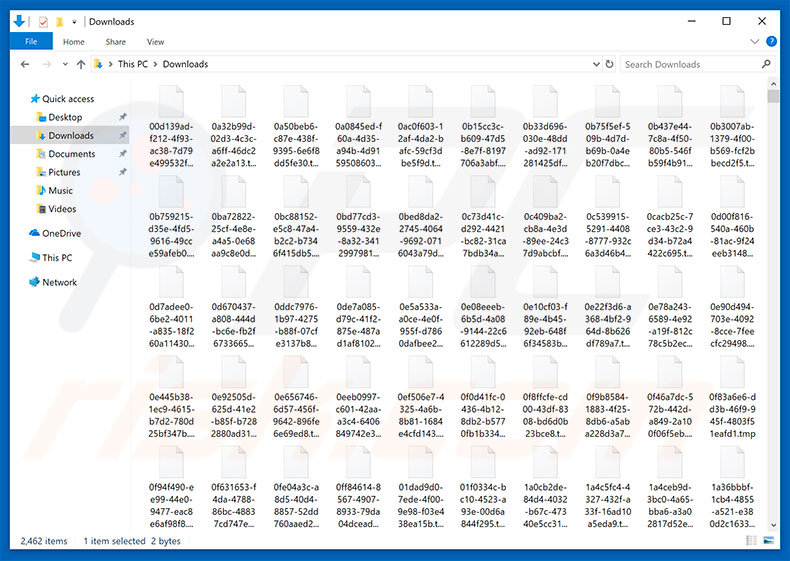
Suppression automatique et instantanée des maliciels :
La suppression manuelle des menaces peut être un processus long et compliqué qui nécessite des compétences informatiques avancées. Combo Cleaner est un outil professionnel de suppression automatique des maliciels qui est recommandé pour se débarrasser de ces derniers. Téléchargez-le en cliquant sur le bouton ci-dessous :
TÉLÉCHARGEZ Combo CleanerEn téléchargeant n'importe quel logiciel listé sur ce site web vous acceptez notre Politique de Confidentialité et nos Conditions d’Utilisation. Pour utiliser le produit complet, vous devez acheter une licence pour Combo Cleaner. 7 jours d’essai limité gratuit disponible. Combo Cleaner est détenu et exploité par RCS LT, la société mère de PCRisk.
Menu rapide :
- Qu'est-ce que Your Browser Has Been Blocked Based On Your Security Preferences?
- ÉTAPE 1. Désinstallation des applications décevantes en utilisant le Panneau de Configuration.
- ÉTAPE 2. Suppression du logiciel de publicité dans Internet Explorer.
- ÉTAPE 3. Suppression des extensions escrocs dans Google Chrome.
- ÉTAPE 4. Suppression des plug-ins potentiellement indésirables dans Mozilla Firefox.
- ÉTAPE 5. Suppression des extensions escrocs dans Safari.
- ÉTAPE 6. Suppression des plug-ins escrocs dans Microsoft Edge.
Suppression des programmes potentiellement indésirables :
Utilisateurs de Windows 10:

Cliquez droite dans le coin gauche en bas de l'écran, sélectionnez le Panneau de Configuration. Dans la fenêtre ouverte choisissez Désinstallez un Programme.
Utilisateurs de Windows 7:

Cliquez Démarrer ("Logo de Windows" dans le coin inférieur gauche de votre bureau), choisissez Panneau de configuration. Trouver Programmes et cliquez Désinstaller un programme.
Utilisateurs de macOS (OSX):

Cliquer Localisateur, dans la fenêtre ouverte sélectionner Applications. Glisser l’application du dossier Applications à la Corbeille (localisé sur votre Dock), ensuite cliquer droite sur l’cône de la Corbeille et sélectionner Vider la Corbeille.
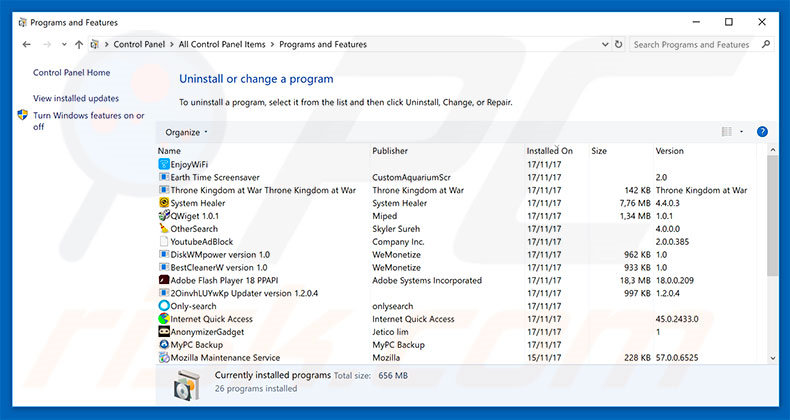
Dans la fenêtre de désinstallation des programmes: rechercher toutes les applications suspectes/récemment installées, sélectionnez ces entrées et cliquez ''Désinstaller'' ou ''Supprimer''.
Après avoir désinstallé le programme potentiellement indésirable, scanner votre ordinateur pour trouver des composants restants non désirés ou des infections de logiciels malveillants. Pour scanner votre ordinateur utiliser un logiciel de suppression de logiciel malveillant recommandé.
TÉLÉCHARGEZ le programme de suppression des infections malveillantes
Combo Cleaner vérifie si votre ordinateur est infecté. Pour utiliser le produit complet, vous devez acheter une licence pour Combo Cleaner. 7 jours d’essai limité gratuit disponible. Combo Cleaner est détenu et exploité par RCS LT, la société mère de PCRisk.
Suppression des extensions escrocs dans les navigateurs internet :
Vidéo montrant comment supprimer les ajouts de navigateur potentiellement indésirables:
 Suppression des ajouts malicieux dans Internet Explorer:
Suppression des ajouts malicieux dans Internet Explorer:
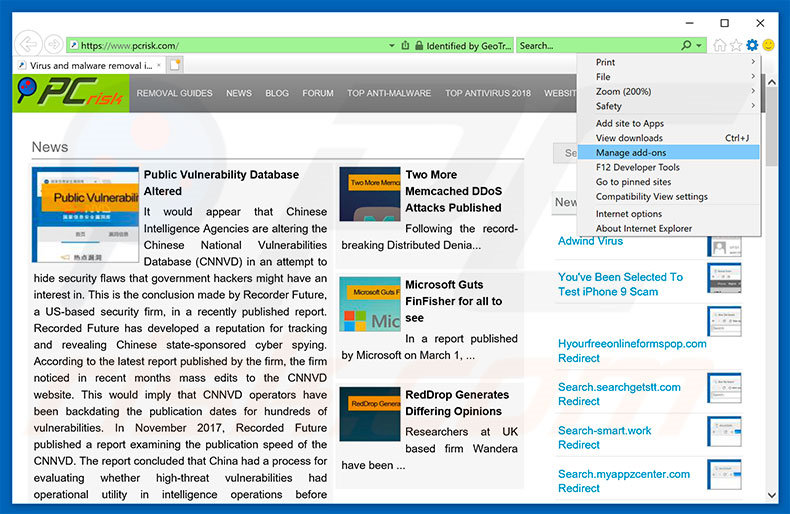
Cliquer ''l'icône roue'' ![]() (dans le coin supérieur droit dans Internet Explorer), sélectionnez ''Gestion des Ajouts''. Rechercher toutes les extensions de navigateur suspicieuses récemment installées, sélectionnez ces entrées et cliquez ''Supprimer''.
(dans le coin supérieur droit dans Internet Explorer), sélectionnez ''Gestion des Ajouts''. Rechercher toutes les extensions de navigateur suspicieuses récemment installées, sélectionnez ces entrées et cliquez ''Supprimer''.
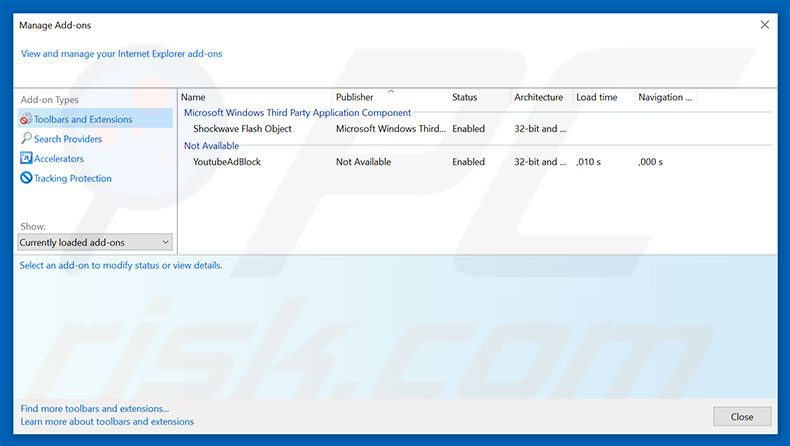
Méthode optionnelle:
Si vous continuez à avoir des problèmes avec la suppression des "browser blocked based on your security preferences" virus, restaurer les paramètres d'Internet Explorer à défaut.
Utilisateurs de Windows XP: Cliquer Démarrer cliquer Exécuter, dans la fenêtre ouverte taper inetcpl.cpl. Dans la fenêtre ouverte cliquer sur l'onglet Avancé, ensuite cliquer Restaurer.

Utilisateurs de Windows Vista et Windows 7: Cliquer le logo de Windows, dans la boîte de recherche au démarrage taper inetcpl.cpl et clique entrée. Dans la fenêtre ouverte cliquer sur l'onglet Avancé, ensuite cliquer Restaurer.

Utilisateurs de Windows 8: Ouvrez Internet Explorer et cliquez l'icône roue. Sélectionnez Options Internet.

Dans la fenêtre ouverte, sélectionnez l'onglet Avancé.

Cliquez le bouton Restaurer.

Confirmez que vous souhaitez restaurer les paramètres d'Internet Explorer à défaut en cliquant sur le bouton Restaurer.

 Suppression des extensions malicieuses dans Google Chrome:
Suppression des extensions malicieuses dans Google Chrome:
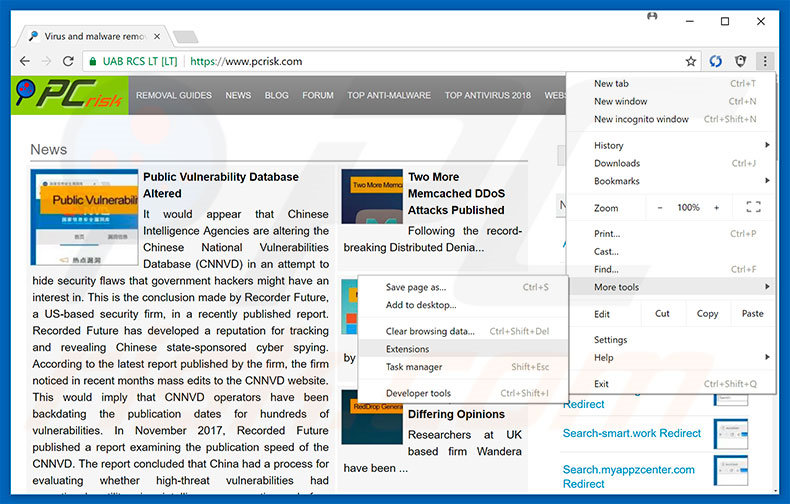
Cliquez l'icône du menu Chrome ![]() (dans le coin supérieur droit dans Google Chrome), sélectionnez "plus d'Outils" et cliquez sur "Extensions". Trouver tous les ajouts de navigateur suspicieux récemment installés, sélectionnez ces entrées et cliquez sur l'icône de la corbeille.
(dans le coin supérieur droit dans Google Chrome), sélectionnez "plus d'Outils" et cliquez sur "Extensions". Trouver tous les ajouts de navigateur suspicieux récemment installés, sélectionnez ces entrées et cliquez sur l'icône de la corbeille.
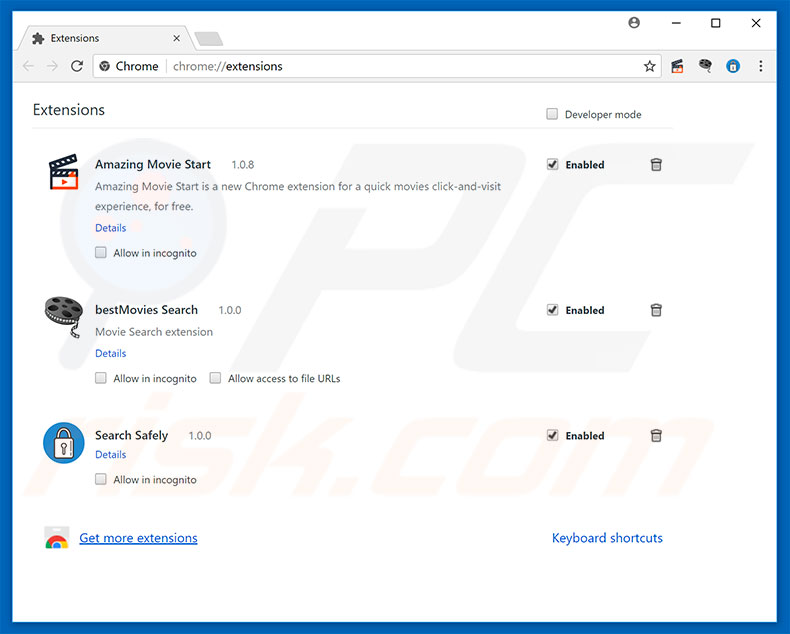
Méthode optionnelle :
Si vous continuez à avoir des problèmes avec le "browser blocked based on your security preferences" virus, restaurez les paramètres de votre navigateur Google Chrome. Cliquer 'icône du menu Chromel ![]() (dans le coin supérieur droit de Google Chrome) et sélectionner Options. Faire défiler vers le bas de l'écran. Cliquer le lien Avancé… .
(dans le coin supérieur droit de Google Chrome) et sélectionner Options. Faire défiler vers le bas de l'écran. Cliquer le lien Avancé… .

Après avoir fait défiler vers le bas de l'écran, cliquer le bouton Restaurer (Restaurer les paramètres à défaut) .

Dans la fenêtre ouverte, confirmer que vous voulez restaurer les paramètres par défaut de Google Chrome e cliquant le bouton Restaurer.

 Suppression des plug-ins malicieux dans Mozilla Firefox:
Suppression des plug-ins malicieux dans Mozilla Firefox:
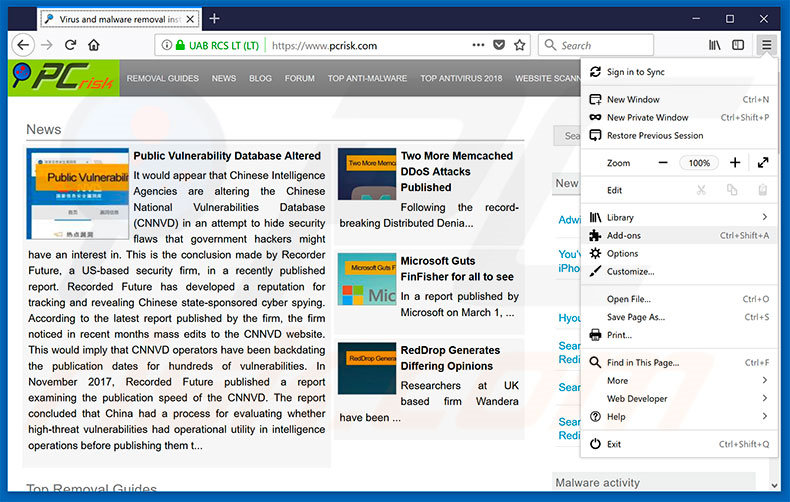
Cliquez le menu Firefox ![]() (dans le coin supérieur droit de la fenêtre principale), sélectionnez "Ajouts." Cliquez sur "Extensions" dans la fenêtre ouverte supprimez tous les plug-ins suspicieux récemment installés.
(dans le coin supérieur droit de la fenêtre principale), sélectionnez "Ajouts." Cliquez sur "Extensions" dans la fenêtre ouverte supprimez tous les plug-ins suspicieux récemment installés.
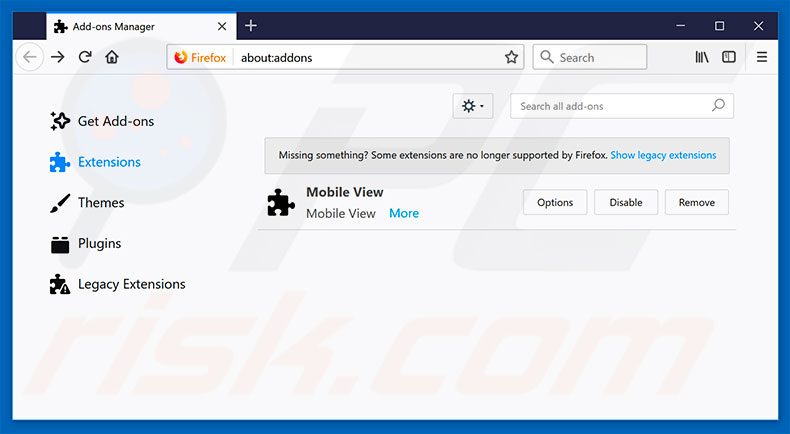
Méthode optionnelle:
Les utilisateurs d'ordinateur qui ont des problèmes avec la suppression des "browser blocked based on your security preferences" virus peuvent restaurer leurs paramètres de Mozilla Firefox.
Ouvrez Mozilla FireFox, dans le haut à gauche dans la fenêtre principale cliquer sur le menu Firefox, ![]() dans le menu ouvert cliquez sur l'icône Ouvrir le menu d'aide,
dans le menu ouvert cliquez sur l'icône Ouvrir le menu d'aide, ![]()
 Sélectionnez Information de Dépannage.
Sélectionnez Information de Dépannage.

Dans la fenêtre ouverte cliquez sur le bouton Restaurer Firefox.

Dans la fenêtre ouverte, confirmez que vous voulez restaurer les paramètres de Mozilla Firefox à défaut en cliquant sur le bouton Restaurer.

 Supprimer les extensions malicieuses de Safari:
Supprimer les extensions malicieuses de Safari:

Assurez-vous que votre navigateur Safari est actif, cliquer le menu Safari, et sélectionner Préférences....

Dans la fenêtre ouverte cliquer Extensions, trouver toutes les extensions suspicieuses récemment installées, sélectionner-les et cliquer Désinstaller.
Méthode optionnelle:
Assurez-vous que votre navigateur Safari est actif et cliquer sur le menu Safari. À partir du menu déroulant sélectionner Supprimer l’historique et les données des sites web...

Dans la fenêtre ouverte sélectionner tout l’historique et cliquer le bouton Supprimer l’historique.

 Supprimer les extensions malveillantes de Microsoft Edge :
Supprimer les extensions malveillantes de Microsoft Edge :

Cliquez sur l'icône du menu Edge ![]() (dans le coin supérieur droit de Microsoft Edge), sélectionnez "Extensions". Repérez tous les modules d'extension de navigateur suspects récemment installés et cliquez sur "Supprimer" sous leur nom.
(dans le coin supérieur droit de Microsoft Edge), sélectionnez "Extensions". Repérez tous les modules d'extension de navigateur suspects récemment installés et cliquez sur "Supprimer" sous leur nom.

Méthode optionnelle :
Si vous continuez à avoir des problèmes avec la suppression de "browser blocked based on your security preferences" virus, réinitialisez les paramètres de votre navigateur Microsoft Edge. Cliquez sur l'icône du menu Edge ![]() (dans le coin supérieur droit de Microsoft Edge) et sélectionnez Paramètres.
(dans le coin supérieur droit de Microsoft Edge) et sélectionnez Paramètres.

Dans le menu ouvert des paramètres, sélectionnez Rétablir les paramètres.

Sélectionnez Rétablir la valeur par défaut de tous les paramètres. Dans la fenêtre ouverte, confirmez que vous souhaitez rétablir les paramètres par défaut de Microsoft Edge en cliquant sur le bouton Réinitialiser.

- Si cela ne vous a pas aidé, suivez ces instructions alternatives qui expliquent comment réinitialiser le navigateur Microsoft Edge.
Résumé:
 Habituellement les applications de type logiciel de publicité ou les applications potentiellement indésirables infiltrent les navigateurs Internet de l’utilisateur à travers des téléchargements de logiciels gratuits. Notez que la source la plus sécuritaire pour télécharger un logiciel gratuit est le site web du développeur. Pour éviter l’installation de logiciel de publicité soyez très attentifs quand vous téléchargez et installez un logiciel gratuit. Quand vous installez le programmes gratuit déjà téléchargé choisissez les options d’installation personnalisée ou avancée – cette étape révèlera toutes les applications potentiellement indésirables qui sont installés en combinaison avec votre programme gratuit choisi.
Habituellement les applications de type logiciel de publicité ou les applications potentiellement indésirables infiltrent les navigateurs Internet de l’utilisateur à travers des téléchargements de logiciels gratuits. Notez que la source la plus sécuritaire pour télécharger un logiciel gratuit est le site web du développeur. Pour éviter l’installation de logiciel de publicité soyez très attentifs quand vous téléchargez et installez un logiciel gratuit. Quand vous installez le programmes gratuit déjà téléchargé choisissez les options d’installation personnalisée ou avancée – cette étape révèlera toutes les applications potentiellement indésirables qui sont installés en combinaison avec votre programme gratuit choisi.
Aide pour la suppression:
Si vous éprouvez des problèmes tandis que vous essayez de supprimer "browser blocked based on your security preferences" virus de votre ordinateur, s'il vous plaît demander de l'aide dans notre forum de suppression de logiciel malveillant.
Publier un commentaire:
Si vous avez de l'information additionnelle sur "browser blocked based on your security preferences" virus ou sa suppression s'il vous plaît partagez vos connaissances dans la section commentaires ci-dessous.
Source: https://www.pcrisk.com/removal-guides/12453-browser-blocked-based-on-your-security-preferences-scam
Partager:

Tomas Meskauskas
Chercheur expert en sécurité, analyste professionnel en logiciels malveillants
Je suis passionné par la sécurité informatique et la technologie. J'ai une expérience de plus de 10 ans dans diverses entreprises liées à la résolution de problèmes techniques informatiques et à la sécurité Internet. Je travaille comme auteur et éditeur pour PCrisk depuis 2010. Suivez-moi sur Twitter et LinkedIn pour rester informé des dernières menaces de sécurité en ligne.
Le portail de sécurité PCrisk est proposé par la société RCS LT.
Des chercheurs en sécurité ont uni leurs forces pour sensibiliser les utilisateurs d'ordinateurs aux dernières menaces en matière de sécurité en ligne. Plus d'informations sur la société RCS LT.
Nos guides de suppression des logiciels malveillants sont gratuits. Cependant, si vous souhaitez nous soutenir, vous pouvez nous envoyer un don.
Faire un donLe portail de sécurité PCrisk est proposé par la société RCS LT.
Des chercheurs en sécurité ont uni leurs forces pour sensibiliser les utilisateurs d'ordinateurs aux dernières menaces en matière de sécurité en ligne. Plus d'informations sur la société RCS LT.
Nos guides de suppression des logiciels malveillants sont gratuits. Cependant, si vous souhaitez nous soutenir, vous pouvez nous envoyer un don.
Faire un don
▼ Montrer la discussion